「 MAELSTROM 」是 IN WIN(迎廣)所推出第一款Full Tower尺寸的機殼。Full Tower也就是比較高的直立式機殼,一般常見的大多是Mid-Tower中型直立式的機殼,Full Tower的尺寸都是針對玩家級所設計,內部有比較多的擴充槽,比較寬廣的空間,而且大多有預留水冷孔,對於散熱方面的擴充性也會比一般的Mid-Tower來的多。
超級漩渦 - IN WIN 迎廣「 MAELSTROM 」

Full Tower 真的是很大一箱。

MAELSTROM 採用雙面黑色烤漆,整體有洞的部位相當的多(看起來就很涼爽),前面板還有綠色的造型提把,IO的部份則是位於在機殼的頂部。

側板的部份有相當大面積的沖孔網設計,而且洞都相當的大。並附有一顆22公分的LED藍燈大風扇(藍燈的效果可以由側板旁邊的開關控制)。沖孔網上面的小圓孔是用來裝12cm風扇,如果覺得原本的22cm風扇不夠力可以拆下換上6顆12cm的風扇。

前面板有五個5.25吋的擴充槽,最上面那一個可以裝上3.5吋的裝置。

前5.25吋的檔板也是採用網孔通風設計。

前面板的造型提把,是真的造型所用,在搬移的時候可不要真的順手拉起,因為前面板是可以直接拆下,所以搬移時請勿當施力點使用。中間的部份也是洞洞裝設計。

右側板並沒有什麼特殊造型或是散熱孔。

後側的部分也採用相當多的孔狀設計,注意看就連擴充卡的檔板也是採用洞洞裝設計。為了貼心水冷玩家,MAELSTROM 的後側有預留四個水冷孔。兩邊側板是使用手動螺絲。

機殼頂部的部份。除了一些IO開關之外還可供兩個12cm風扇散熱。

IO埠的部份相當豐富,除了一般的耳麥孔及USB之外還有一個1394及兩個e-SATA。電源燈及硬碟訊號燈則是在按鈕的左右兩側。

上部隨機附有一顆12cm風扇,另外一個要自行購買安裝。

側板打開並不是像一般機殼向後側拉開,而是採用開門的方式往右側掀開。

MAELSTROM 的側板內部配有獨特的吸音棉,可以有效抑制內部產生的噪音。

面板下方有一個12公分的散熱風扇,用來將前方的冷風帶進內部。

前面板的第五個5.25吋的位置是用來置放免螺絲滑軌工具的抽取盒。這個設計小弟非常喜歡,至少以後擴充的時候不會忘記滑軌丟哪去。

可以置放在5.25吋擴充槽的滑軌工具盒及附贈的螺絲包。

內部全黑化質感且空間相當的寬敞,從m-ATX到E-ATX都可以安裝,而電源供應器的配置是在下方,另外一側的側版下半側也有貼上吸音棉。

頂部及後側有兩顆12cm的風扇,把機殼內部的廢熱導出。

MAELSTROM整體設計都相當的通風,就連擴充卡檔板也不放過。擴充卡的檔板沒有採用免螺絲設計,至於這部份似乎還蠻兩極化,有人喜歡也有人不愛。

原本以為這樣的切邊會很銳利,但一點也不,小細節果然都有注意到。

下置電源供應器的部位有四個墊子挑高一點高度,增加電源供應器與底部的空間,讓空氣更容易流通,幫助電源及內部對流散熱。

擴充性十足,5個5.25吋加上6個3.5吋磁碟槽。前方的12公分風扇剛好對著硬碟擴充槽,幫助硬碟散熱。

MAELSTROM 的腳墊比起一般的軟墊要高出一些,主要是方便讓底部的空氣能夠進入,增加機殼內的散熱效率。另外腳墊也可以變換方向,放置的空間如果足夠的話建議可以把四隻腳向外,機身會更加穩固。

MAELSTROM是Full Tower的規格,購買之前要注意一下,電源供應器的主電源線或是其他線材是否夠長。不過會買Full Tower的玩家應該不會拿來搭配太一般的硬體週邊才是。很肯定的是一般低階的電源供應器在安裝上會有困難,例如圖下的這顆CM 400W,線不夠長無法裝到主機板上,如果要裝的話只能買延長模組了,CPU 4PIN及8PIN也是不夠長。

當然比較高階的電源供應器就沒有這個問題。標準的ATX主機板加上HD4870顯卡裝上去整個還很空。

開機實際測試一下溫度與裸側平台比較。

測試平台
CPU: AMD Athlon II X4 955 (oc 3.6GHz) 1.45V
CPU Cooler: CoolerMaster Hyper N620
RAM: GSKILL NQ DDR3 1600 2Gx2
MB: Gigabyte GA-MA790FXT-UD5P
VGA: MSI R4870MD1G
HDD: Seagate 7200.12 1TB
PSU: ENERMAX 85+ 1050W
OS: Windows 7 RC 7100 64bit
室溫: 26度(空調)
同樣設定同樣的週邊,以下為裸側平台。使用OCCT分別測試CPU與GPU燒機,測試時間30分鐘。
裸側OCCT - CPU OCCT Test
CPU的溫度變化
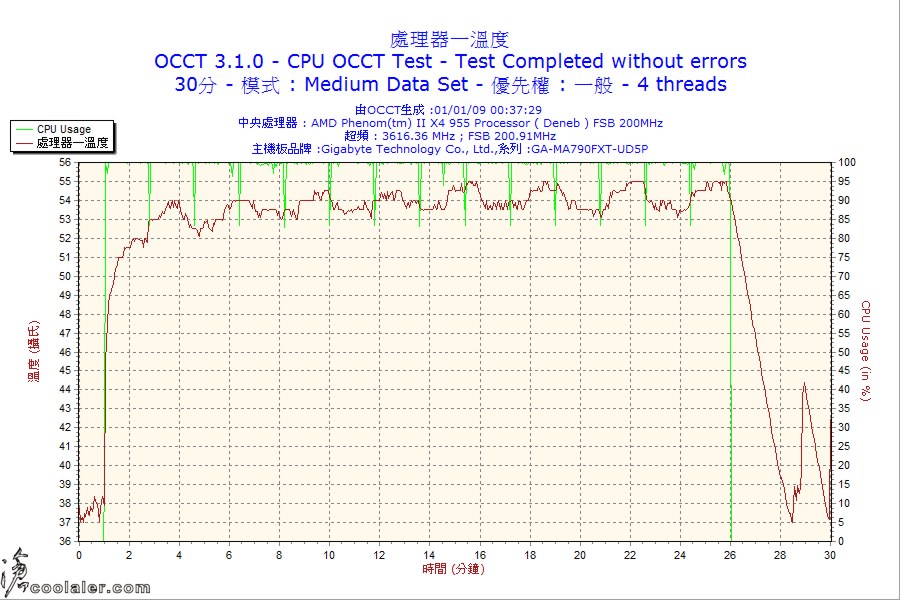
因為CPU四個核心的溫度差異不大,僅貼上CPU1的溫度。待機大約是37度左右,最高來到55度。
GPU的溫度變化
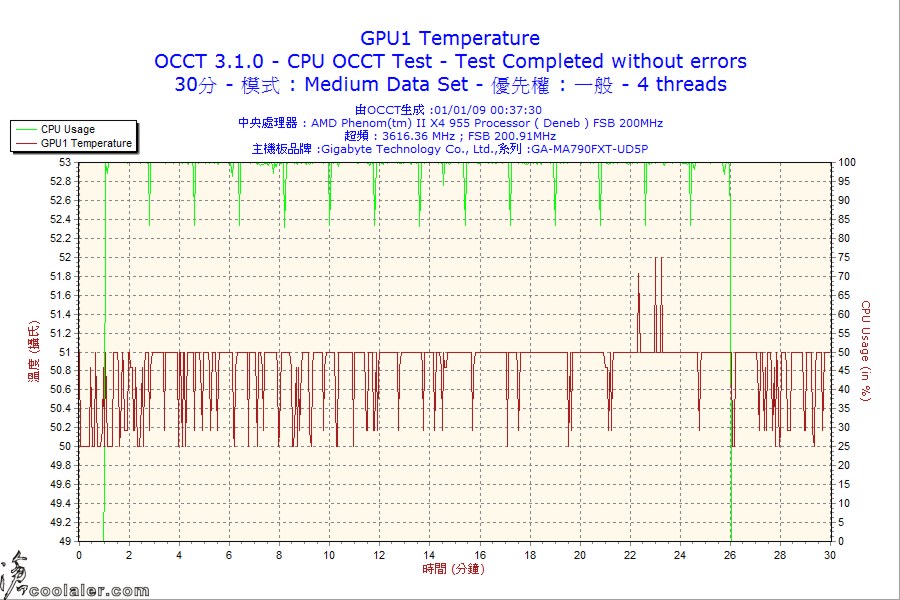
因為這項目是測試CPU,GPU算是處於非3D處理的狀態,溫度在50~52度之間。
裸側OCCT - GPU OCCT Test
CPU的溫度變化
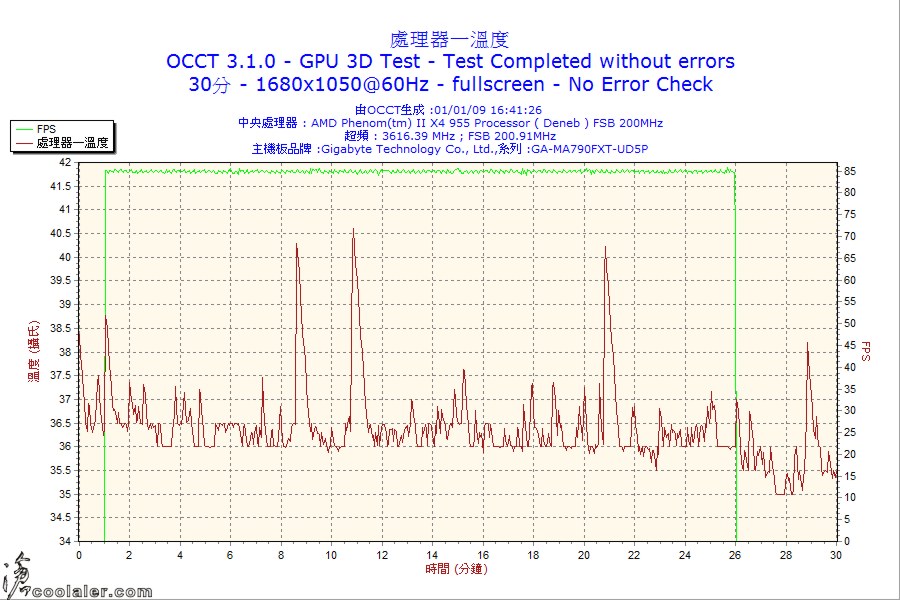
因為測試項目為GPU,CPU的負載並不大,溫度大約是在35~40度左右。
GPU的溫度變化
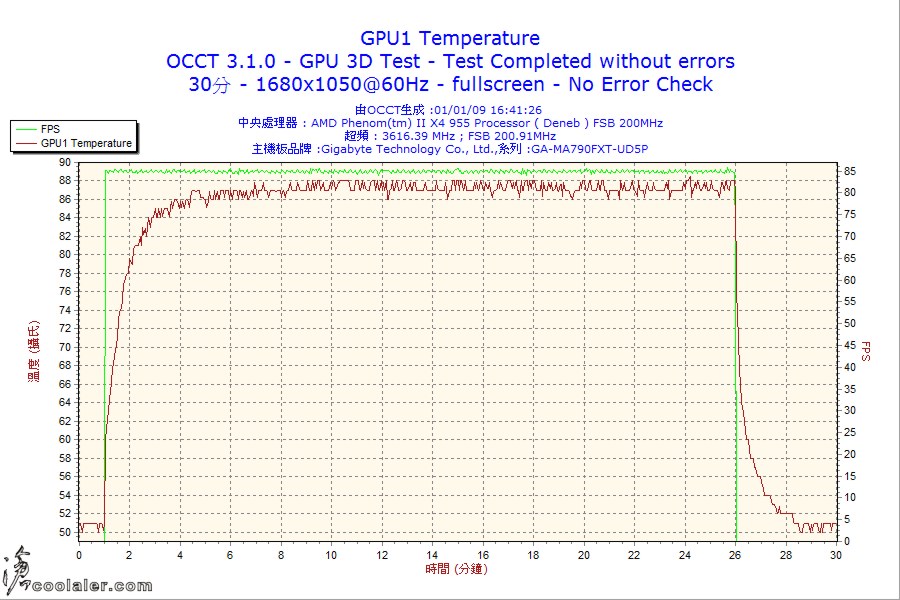
GPU待機大概是在50度,滿載大概是在88度上下。
機箱內OCCT - CPU OCCT Test
CPU的溫度變化
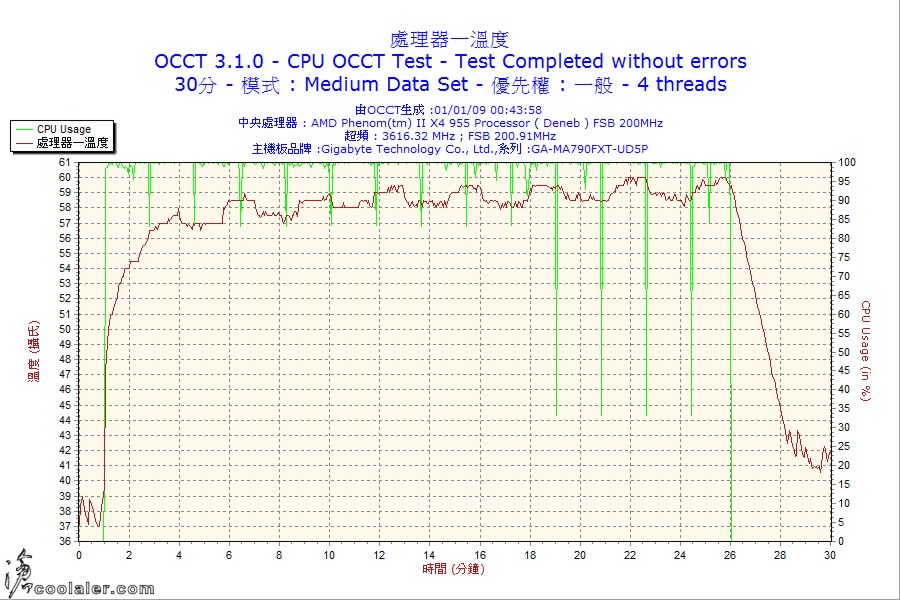
待機最低也差不多是在37度左右,最高來到60度,比裸測(55度)時要高出5度。
GPU的溫度變化
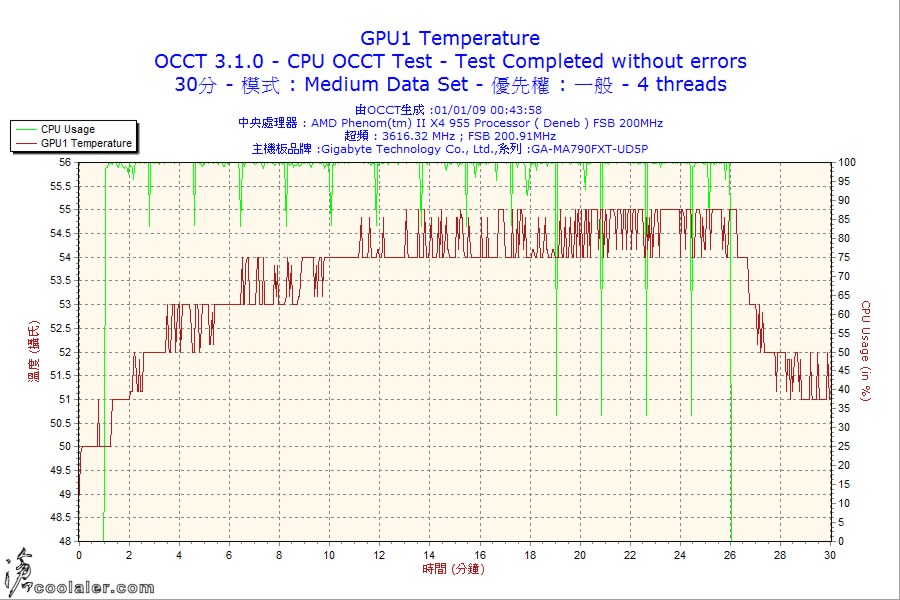
溫度在50~55度之間,最高溫度比裸測時要高出3度左右。
機箱內OCCT - GPU OCCT Test
CPU的溫度變化
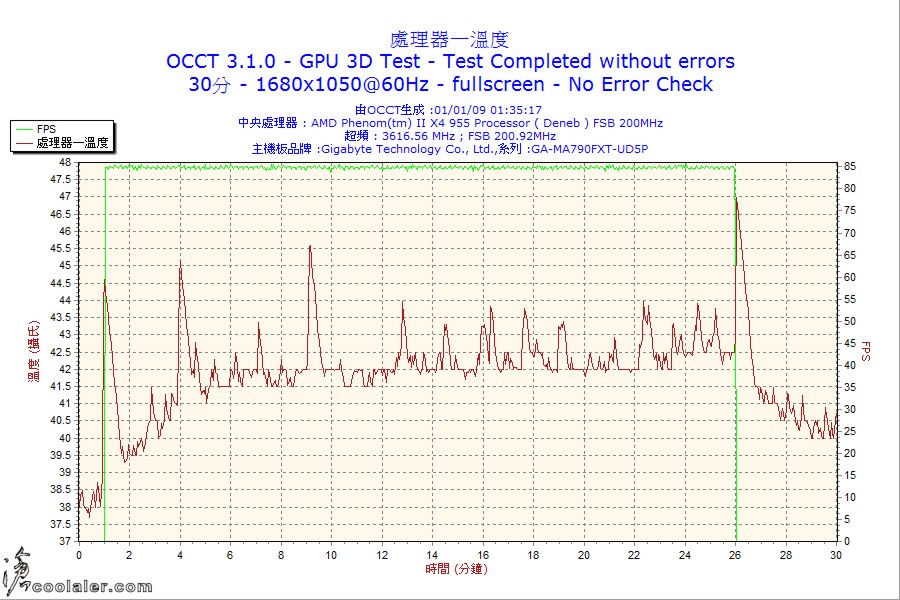
溫度大約是在37~47度左右,最高溫與最低溫度都比裸測要高出一點,最高溫的差了7度。
GPU的溫度變化
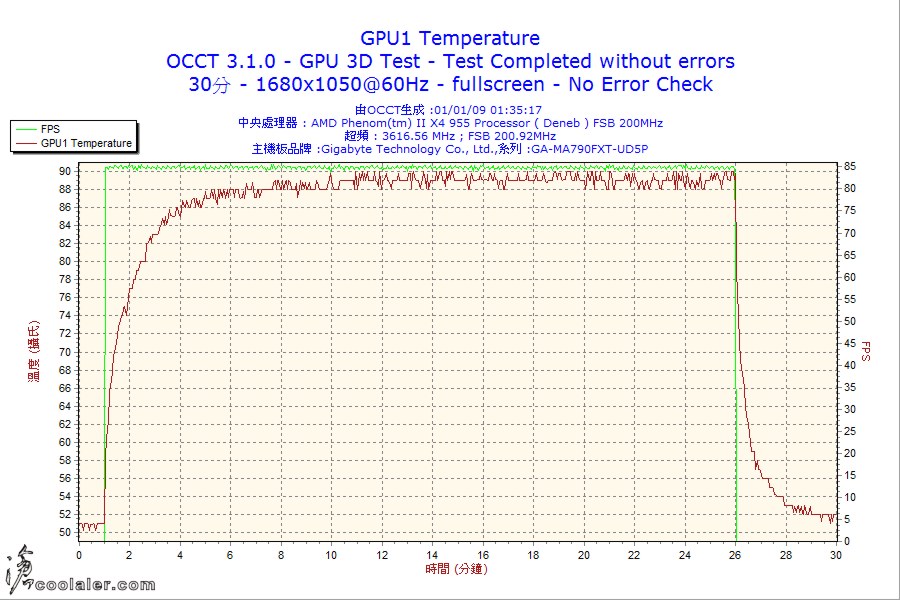
GPU待機大概是在51度,滿載大概是在90度上下,比裸機測試差1~2度左右。
MAELSTROM 超級通風的設計散熱的效能算是相當不錯,跟裸測平台相比,CPU最高溫的差異是5度,GPU最高溫的差異也僅有2度,而且只是使用平台標準配有的風扇,如果全部都裝上系統風扇,10顆全滿的效能可能跟裸測平台差不多甚至可能比裸測還要低溫。
超級漩渦 - IN WIN 迎廣「 MAELSTROM 」

Full Tower 真的是很大一箱。

MAELSTROM 採用雙面黑色烤漆,整體有洞的部位相當的多(看起來就很涼爽),前面板還有綠色的造型提把,IO的部份則是位於在機殼的頂部。

側板的部份有相當大面積的沖孔網設計,而且洞都相當的大。並附有一顆22公分的LED藍燈大風扇(藍燈的效果可以由側板旁邊的開關控制)。沖孔網上面的小圓孔是用來裝12cm風扇,如果覺得原本的22cm風扇不夠力可以拆下換上6顆12cm的風扇。

前面板有五個5.25吋的擴充槽,最上面那一個可以裝上3.5吋的裝置。

前5.25吋的檔板也是採用網孔通風設計。

前面板的造型提把,是真的造型所用,在搬移的時候可不要真的順手拉起,因為前面板是可以直接拆下,所以搬移時請勿當施力點使用。中間的部份也是洞洞裝設計。

右側板並沒有什麼特殊造型或是散熱孔。

後側的部分也採用相當多的孔狀設計,注意看就連擴充卡的檔板也是採用洞洞裝設計。為了貼心水冷玩家,MAELSTROM 的後側有預留四個水冷孔。兩邊側板是使用手動螺絲。

機殼頂部的部份。除了一些IO開關之外還可供兩個12cm風扇散熱。

IO埠的部份相當豐富,除了一般的耳麥孔及USB之外還有一個1394及兩個e-SATA。電源燈及硬碟訊號燈則是在按鈕的左右兩側。

上部隨機附有一顆12cm風扇,另外一個要自行購買安裝。

側板打開並不是像一般機殼向後側拉開,而是採用開門的方式往右側掀開。

MAELSTROM 的側板內部配有獨特的吸音棉,可以有效抑制內部產生的噪音。

面板下方有一個12公分的散熱風扇,用來將前方的冷風帶進內部。

前面板的第五個5.25吋的位置是用來置放免螺絲滑軌工具的抽取盒。這個設計小弟非常喜歡,至少以後擴充的時候不會忘記滑軌丟哪去。

可以置放在5.25吋擴充槽的滑軌工具盒及附贈的螺絲包。

內部全黑化質感且空間相當的寬敞,從m-ATX到E-ATX都可以安裝,而電源供應器的配置是在下方,另外一側的側版下半側也有貼上吸音棉。

頂部及後側有兩顆12cm的風扇,把機殼內部的廢熱導出。

MAELSTROM整體設計都相當的通風,就連擴充卡檔板也不放過。擴充卡的檔板沒有採用免螺絲設計,至於這部份似乎還蠻兩極化,有人喜歡也有人不愛。

原本以為這樣的切邊會很銳利,但一點也不,小細節果然都有注意到。

下置電源供應器的部位有四個墊子挑高一點高度,增加電源供應器與底部的空間,讓空氣更容易流通,幫助電源及內部對流散熱。

擴充性十足,5個5.25吋加上6個3.5吋磁碟槽。前方的12公分風扇剛好對著硬碟擴充槽,幫助硬碟散熱。

MAELSTROM 的腳墊比起一般的軟墊要高出一些,主要是方便讓底部的空氣能夠進入,增加機殼內的散熱效率。另外腳墊也可以變換方向,放置的空間如果足夠的話建議可以把四隻腳向外,機身會更加穩固。

MAELSTROM是Full Tower的規格,購買之前要注意一下,電源供應器的主電源線或是其他線材是否夠長。不過會買Full Tower的玩家應該不會拿來搭配太一般的硬體週邊才是。很肯定的是一般低階的電源供應器在安裝上會有困難,例如圖下的這顆CM 400W,線不夠長無法裝到主機板上,如果要裝的話只能買延長模組了,CPU 4PIN及8PIN也是不夠長。

當然比較高階的電源供應器就沒有這個問題。標準的ATX主機板加上HD4870顯卡裝上去整個還很空。

開機實際測試一下溫度與裸側平台比較。

測試平台
CPU: AMD Athlon II X4 955 (oc 3.6GHz) 1.45V
CPU Cooler: CoolerMaster Hyper N620
RAM: GSKILL NQ DDR3 1600 2Gx2
MB: Gigabyte GA-MA790FXT-UD5P
VGA: MSI R4870MD1G
HDD: Seagate 7200.12 1TB
PSU: ENERMAX 85+ 1050W
OS: Windows 7 RC 7100 64bit
室溫: 26度(空調)
同樣設定同樣的週邊,以下為裸側平台。使用OCCT分別測試CPU與GPU燒機,測試時間30分鐘。
裸側OCCT - CPU OCCT Test
CPU的溫度變化
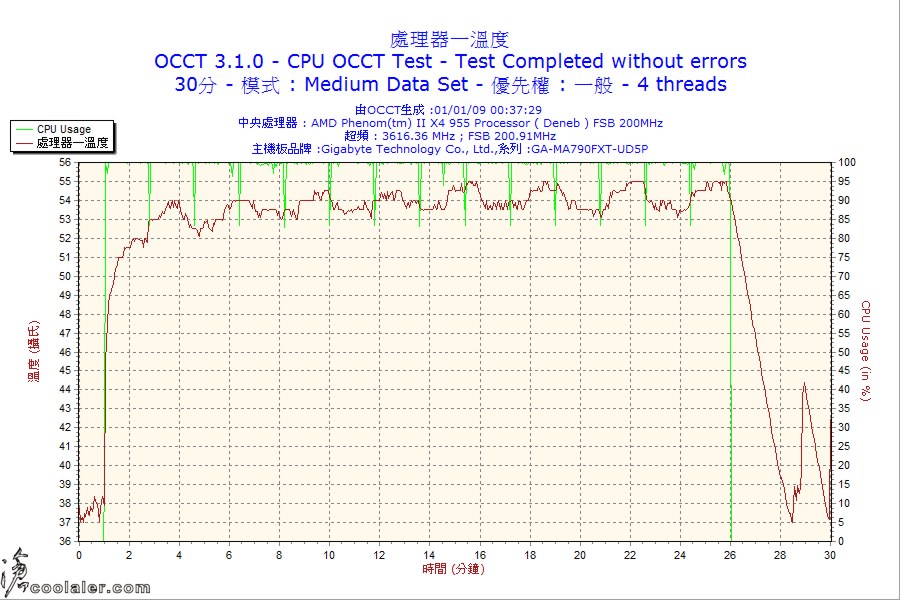
因為CPU四個核心的溫度差異不大,僅貼上CPU1的溫度。待機大約是37度左右,最高來到55度。
GPU的溫度變化
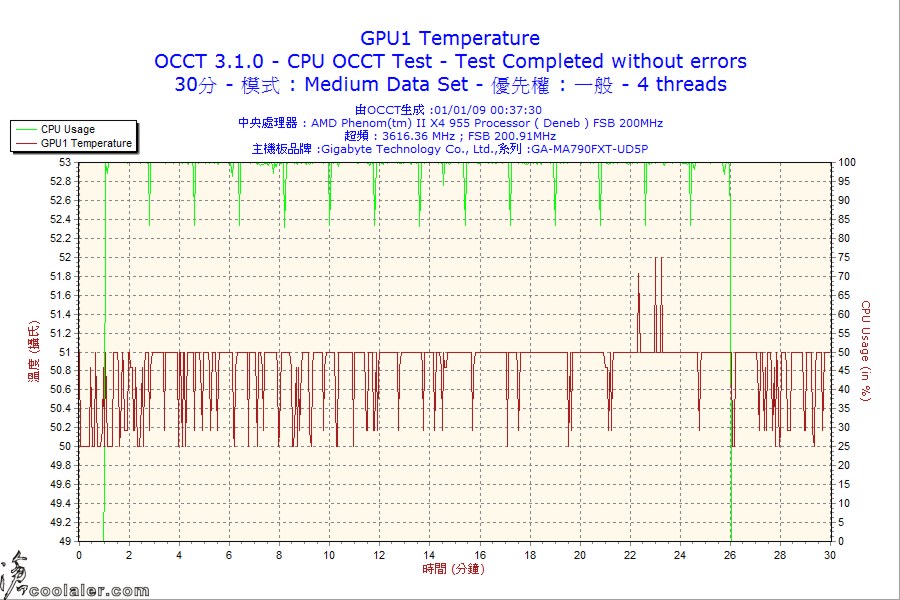
因為這項目是測試CPU,GPU算是處於非3D處理的狀態,溫度在50~52度之間。
裸側OCCT - GPU OCCT Test
CPU的溫度變化
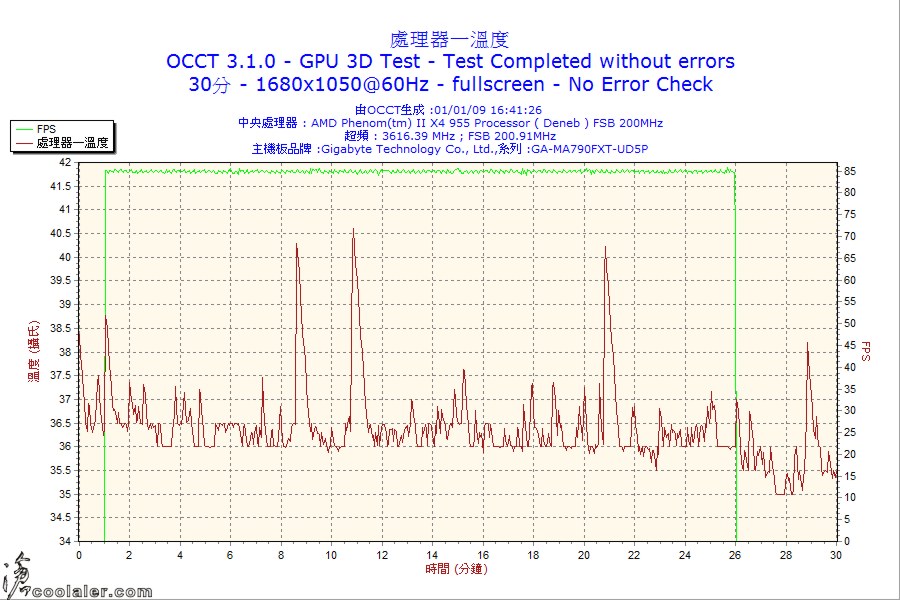
因為測試項目為GPU,CPU的負載並不大,溫度大約是在35~40度左右。
GPU的溫度變化
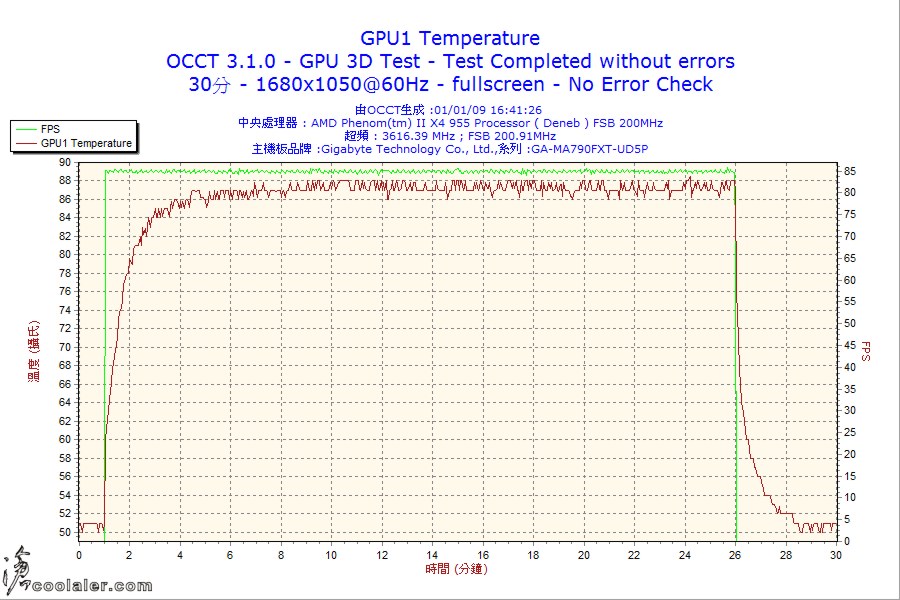
GPU待機大概是在50度,滿載大概是在88度上下。
機箱內OCCT - CPU OCCT Test
CPU的溫度變化
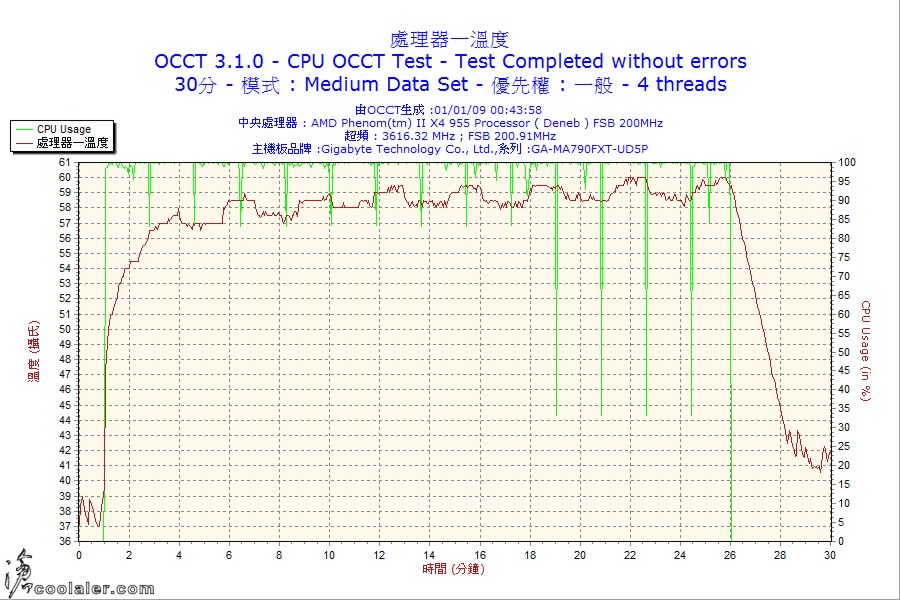
待機最低也差不多是在37度左右,最高來到60度,比裸測(55度)時要高出5度。
GPU的溫度變化
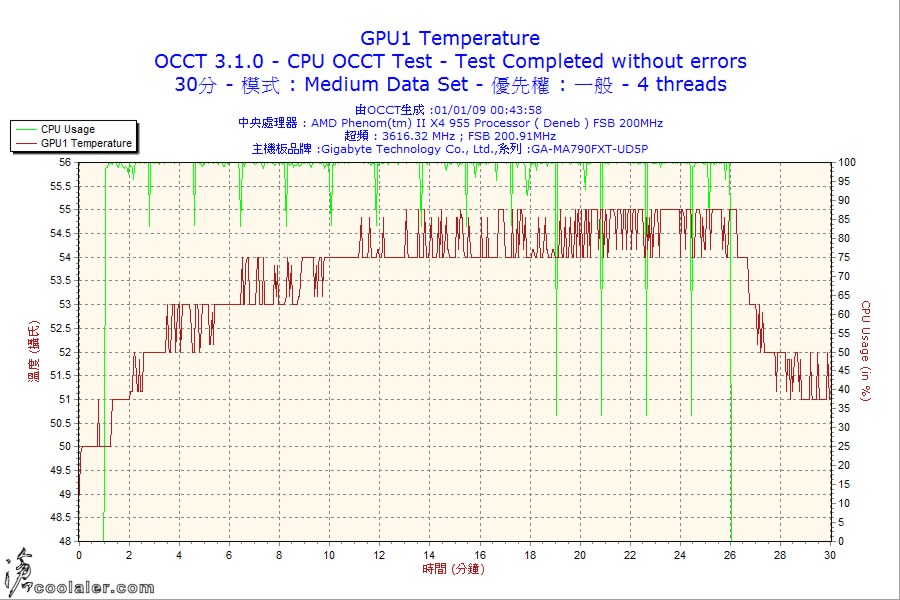
溫度在50~55度之間,最高溫度比裸測時要高出3度左右。
機箱內OCCT - GPU OCCT Test
CPU的溫度變化
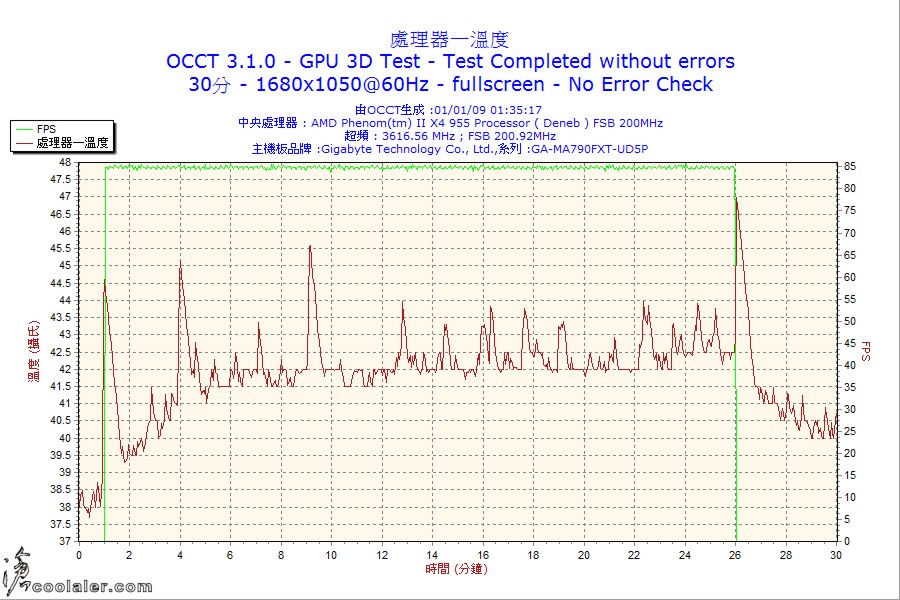
溫度大約是在37~47度左右,最高溫與最低溫度都比裸測要高出一點,最高溫的差了7度。
GPU的溫度變化
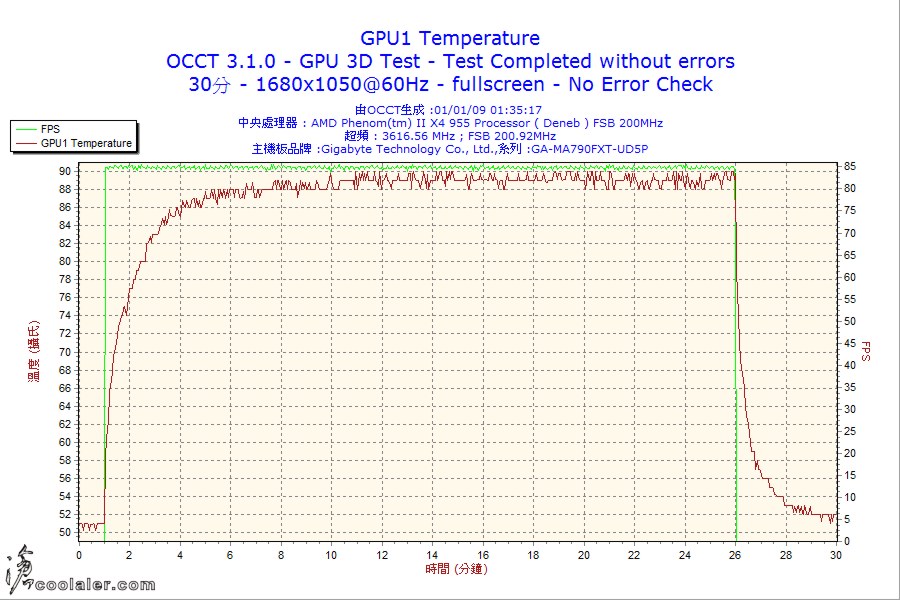
GPU待機大概是在51度,滿載大概是在90度上下,比裸機測試差1~2度左右。
MAELSTROM 超級通風的設計散熱的效能算是相當不錯,跟裸測平台相比,CPU最高溫的差異是5度,GPU最高溫的差異也僅有2度,而且只是使用平台標準配有的風扇,如果全部都裝上系統風扇,10顆全滿的效能可能跟裸測平台差不多甚至可能比裸測還要低溫。
附件
最後編輯:



